1.首先需要安装Samba程序,部分Ubuntu镜像已经自带;执行如下命令即可
sudo apt-get install samba samba-common smbclient
2.安装完成后执行 samba -V,如果可以看到版本号即为安装成功

3.配置Samba服务器,使用如下命令打开Samba的配置文件
sudo gedit /etc/samba/smb.conf
4.在smb.conf最后添加下列配置信息,然后点击save保存配置
[share]
comment = samba with web static server
path = /home
browseable = yes
writable = yes
available = yes
admin users = luke
valid users = luke
public = yes
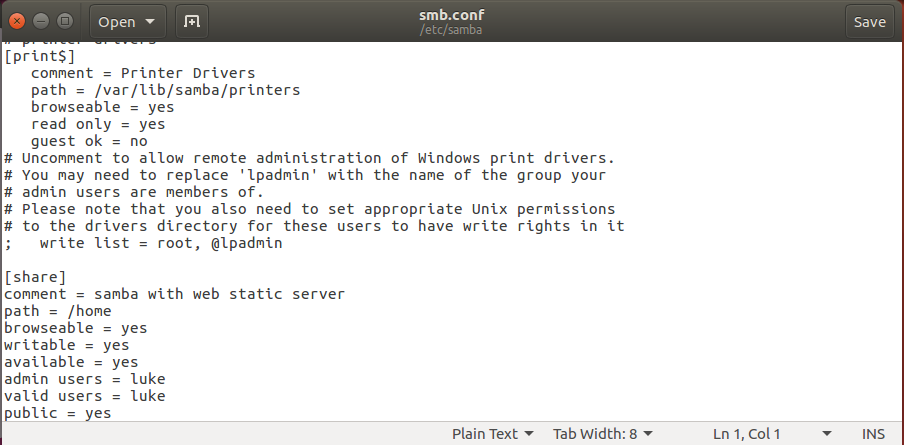
5.创建Samba账户
sudo smbpasswd -a USERNAME(USERNAME换成你的用户名)
会要求输入samba账户的密码
New SMB password:
Retype new SMB password:
6.新建账户后,重启Samba服务器
sudo /etc/init.d/samba reload(修改过smb.conf的话要执行一次)
sudo /etc/init.d/samba restart
7.测试Samba安装是否成功:在Windows文件夹处输入"\\" + "Linux机器的IP或主机名",如图:
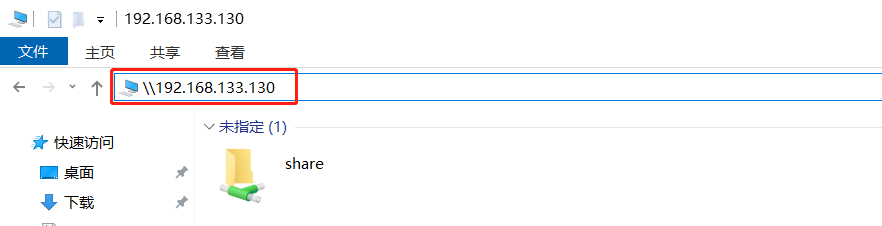
8.将Samba服务器映射到磁盘:在Window下建立“映射网络驱动器”,打开“计算机”,找到如下图标注所示的“映射网络驱动器”,然后点击它
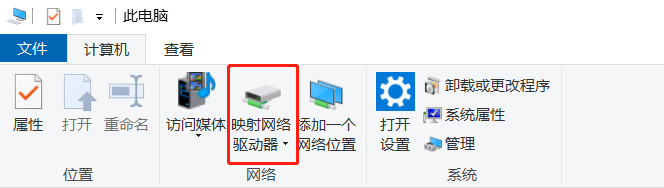
9.设置网络驱动器:点击“驱动器”按钮,选择系统所剩下的盘符,如下图所示,这里选择Z盘。
然后在“文件夹”后面的输入框中输入Linux中Samba设置的共享文件夹路径,勾选“登录时重新连接”,点击“完成”按钮,系统会为我们映射网络驱动器
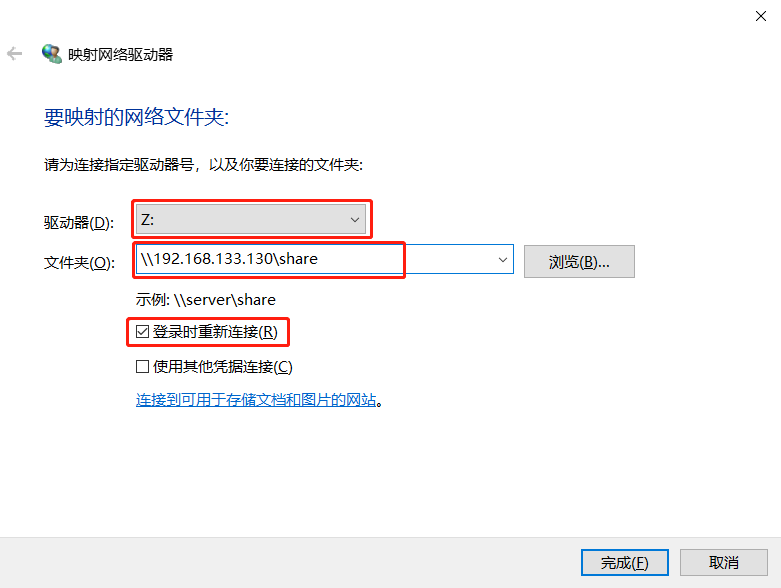
10.在弹出的窗口中输入设置的用户名和密码,点击确定,即可在计算机界面看见映射成功的磁盘了。
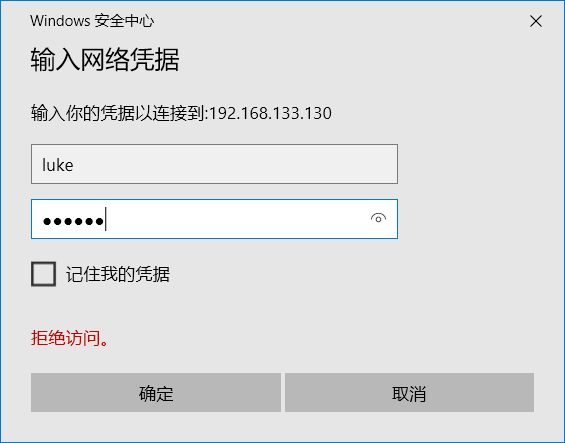
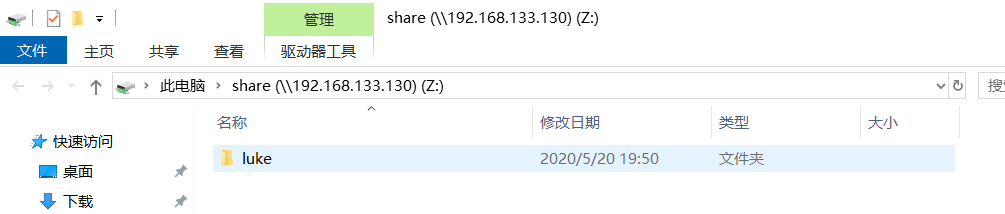
评论